グループ管理サービス アカウント (gMSA) 用のコンソール レベルの変更
この記事では、グループ管理サービス アカウント (gMSA) の使用に必要なコンソール レベルの変更について説明します。
Note
この記事は、Operations Manager 2019 Update Rollup 1 (UR1) 以降に適用されます。
アクション アカウントの資格情報を変更する
Operations Manager コンソールで、[管理][実行構成][アカウント] の順に移動します。 指定したアカウントに対して次の操作を実行します。
既定のアクション アカウント
次の図は、既定のアクション アカウントを示しています。
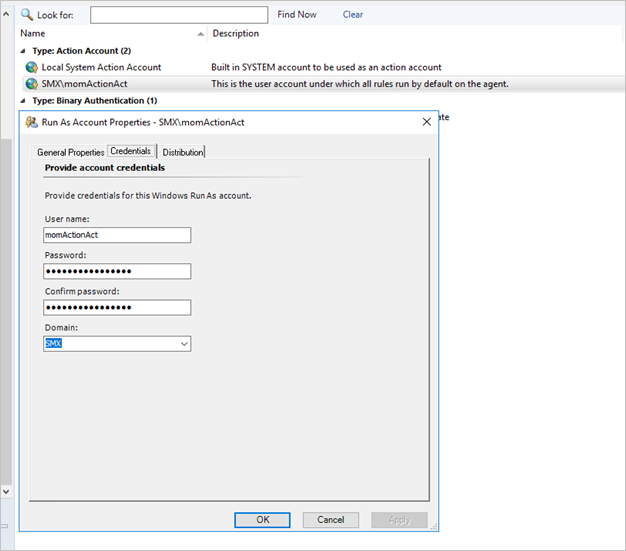

既定のアクション アカウントの資格情報を gMSA に変更します。
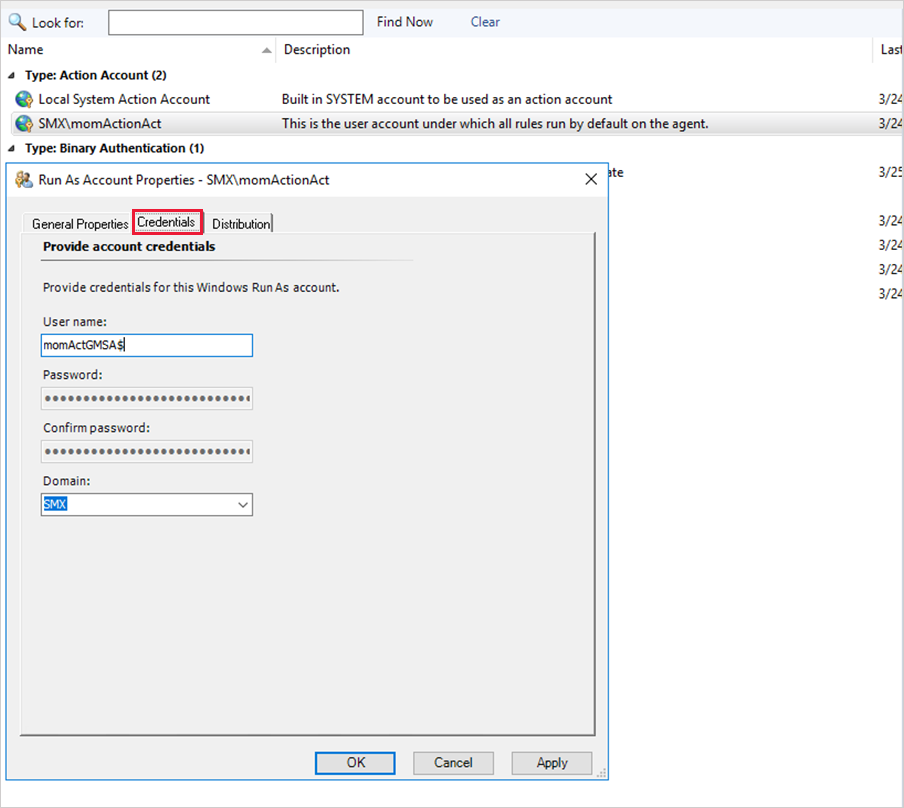

MonitoringHost.exe が gMSA として実行されていることを確認します。

既定のアクション アカウントの実行プロファイル
既定のアクション アカウントの実行プロファイルを変更して、既定のアクション アカウントとして gMSA 実行アカウントを使用するようにします。
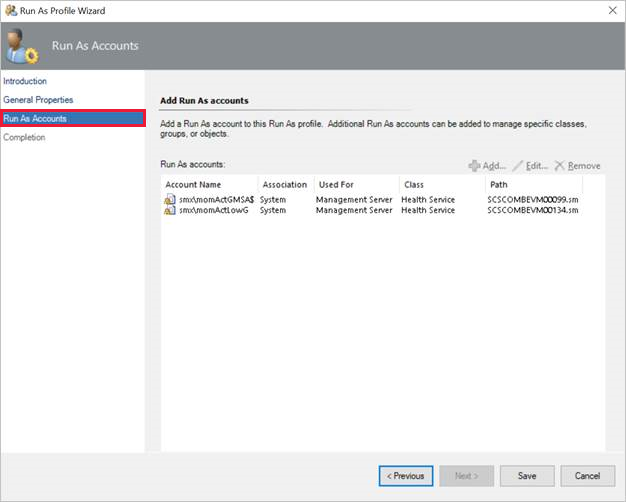
Microsoft 監視エージェント
Microsoft 監視エージェントでエージェントのアクション アカウントを変更するには、次に示すように、ターゲット エージェント コンピューターから資格情報を変更します。
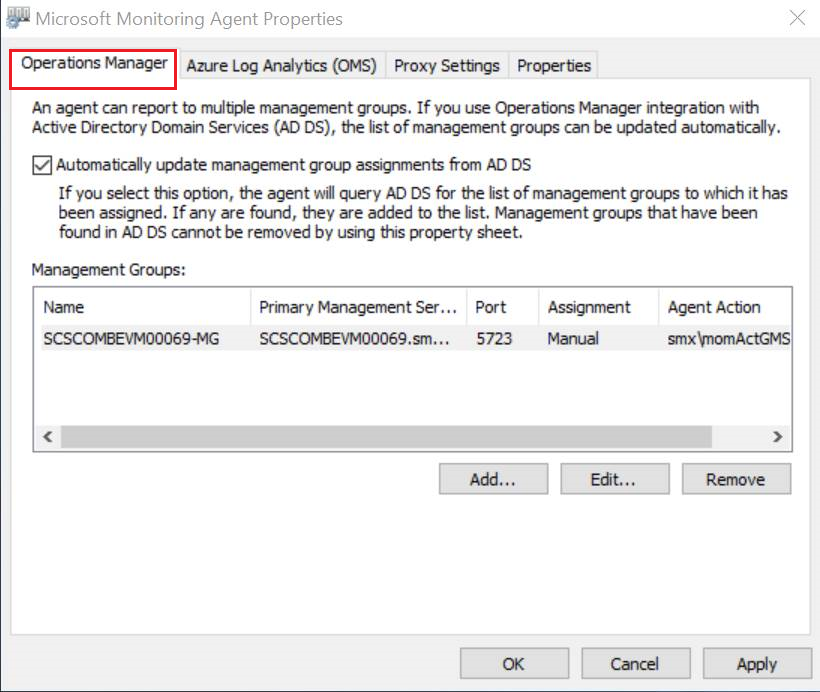
実行アカウントの作成
新しい実行アカウントを作成する場合、[ユーザー名] ボックスに gMSA を入力し、続けて「」を入力します。 パスワードは入力しないでください。 実行アカウントの作成を続行します。
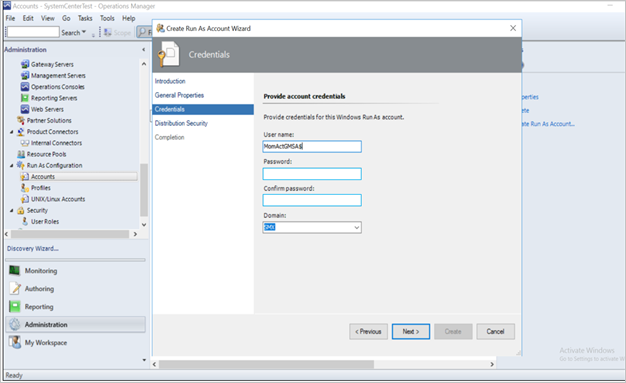
エージェントの検出とプッシュ インストール
検出プロセス中に gMSA を指定する場合、ユーザー名の末尾に「」を付けるときには、[パスワード] ボックスを空白のままにします。 エージェントによって、問題なくターゲット コンピューターにインストールされます。
既知の問題と解決策
gMSA への移行後に、Word、PowerPoint、または Excel 形式でレポートをエクスポートするときにエラーが発生することがあります。 このエラーは、SQL Server 2017 のSQL Server Reporting Servicesで発生します。
このエラーは、SQL Server 2017 の SQL Server Reporting Services では、起こり続けるようです。 これを解決するには、次の手順を実行します。
- レポート サーバー上の実行アカウントに管理者アクセス権を付与します。
- SQL Server Reporting Services サービスを再起動し、5 分間待ちます。
- レポートのエクスポートを再試行します。